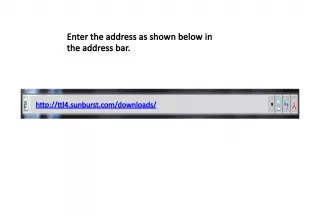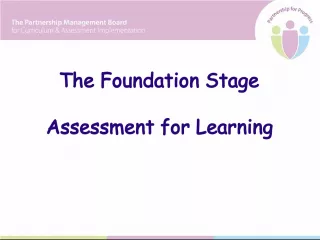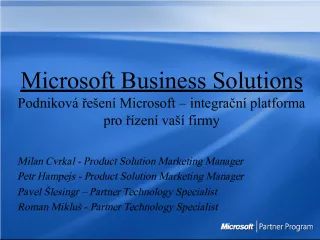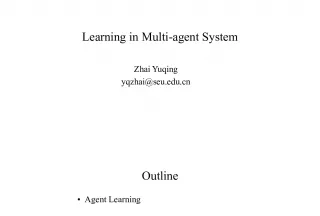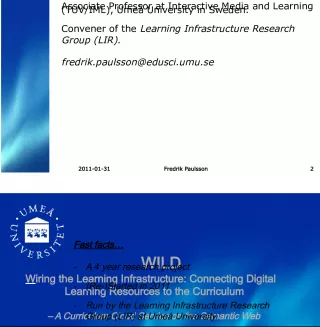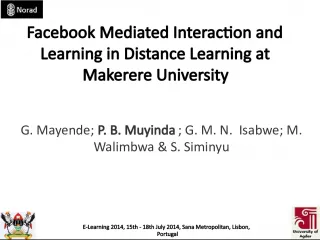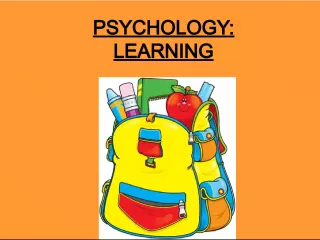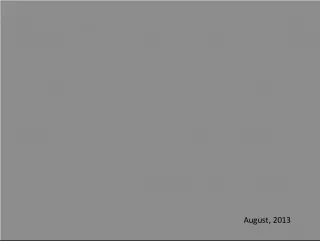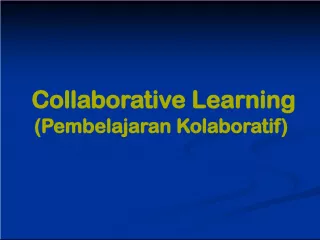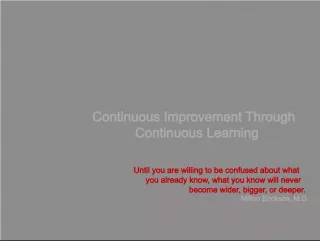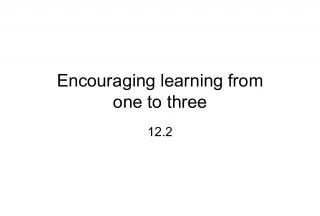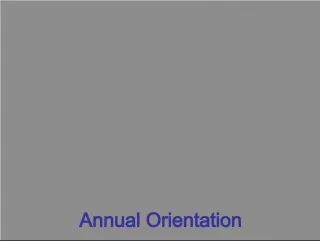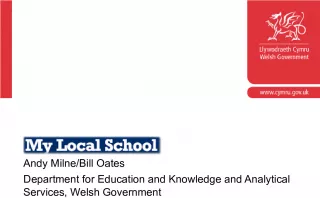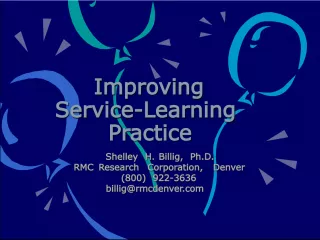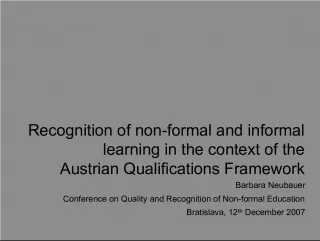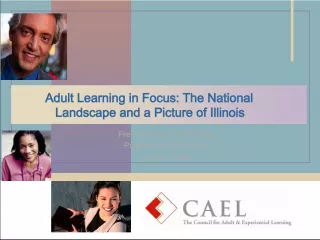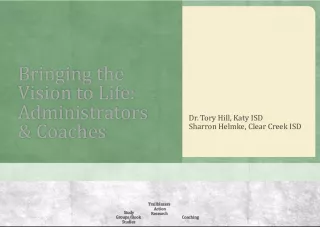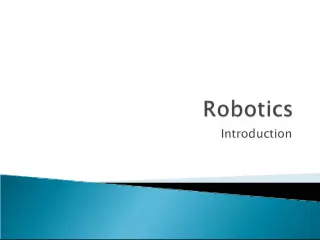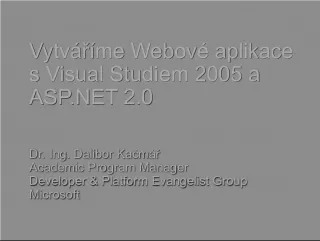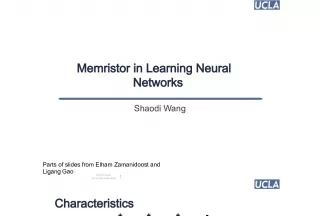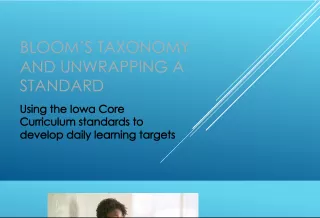Accessing E-Learning Platform Moodledi at UPI Kampus Sumedang
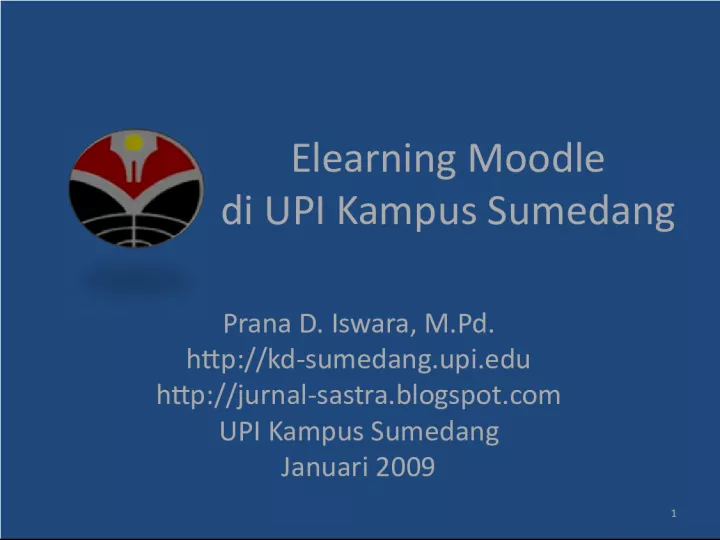

This guide provides instructions on how to access the e-learning platform, Moodledi, at UPI Kampus Sumedang, with guidance
- Uploaded on | 1 Views
-
 barrie
barrie
About Accessing E-Learning Platform Moodledi at UPI Kampus Sumedang
PowerPoint presentation about 'Accessing E-Learning Platform Moodledi at UPI Kampus Sumedang'. This presentation describes the topic on This guide provides instructions on how to access the e-learning platform, Moodledi, at UPI Kampus Sumedang, with guidance. The key topics included in this slideshow are . Download this presentation absolutely free.
Presentation Transcript
Slide1Elearning Moodledi UPI Kampus Sumedang Prana D. Iswara, M.Pd. http://kd-sumedang.upi.edu http://jurnal-sastra.blogspot.com UPI Kampus Sumedang Januari 2009 1
Slide2•Klik ikon (gambar) IE (Internet Explorer) • Sehingga muncul 2
Slide3•Pada baris alamat ketikkan http://kd-sumedang.upi.edu/elearning • Sehingga muncul 3 Baris alamat
Slide4•Pada blok Login, isi username & pasword sesuai arahan instruktur (admin), klik Login 4
Slide5Add/edit Courses• Pengajar ( teacher atau course creator ) dapat memasukkan mata kuliahnya ke dalam situs e- learning UPI Kampus Sumedang. 5 Klik di sini Klik di sini
Slide66
Slide77
Slide8•Silakan isi, yang paling penting adalah nama mata kuliah ( Fullname ) dan kode mata kuliah ( Short name ). Untuk mengetahui maksud formulir itu tekan saja help (bila ada yang keliru nanti bisa diubah). Setelah itu klik Save changes yang ada di akhir (bawah) formulir. • Sehingga muncul seperti ini. 8
Slide9•Klik Click here to enter your course untuk memasukkan materi-materi kuliah (bahan- bahan ajar). 9
Slide10•Add new course (create) bisa juga dilakukan dengan cara berikut. • Di sisi kiri ada Add New Course (Create) • Ketikkan nama mata kuliah dan kode mata kuliahnya • Kalau tidak ingat kode mata kuliahnya, ketikkan saja nama bapak / ibu dan nomor 123. 10
Slide11•Setelah Turn Editing On , masuklah pada mata kuliah Bapak/Ibu. 11
Slide12•Di sini, pengajar dapat mengklik Add a resource (memasukkan materi pelajaran) atau Add an activity (memasukkan aktifitas pelajaran). 12
Slide13•Menulis atau mengedit kegiatan • Memindahkan tabel ke kanan, begitu juga arah sebaliknya. • Memindahkan tabel ke atas, begitu juga sebaliknya. • Menghapus kegiatan • Menyembunyikan atau menampilkan kegiatan yang ada • Menampilkan tampilan pengaturan grup 13
Slide14•Upload file/data melalui icon “File”. Bisa juga mengupload file/data melalui icon “File situs”. 14
Slide1515
Slide16•Insert a label adalah membuat judul materi bagi setiap pertemuan. Bisa juga untuk membuat link (embed) film di youtube. • Compose a text page adalah membuat halaman materi pembelajaran (bahan ajar) yang sederhana dengan teks biasa. • Compose a web page adalah membuat halaman materi pembelajaran dengan basis web. Compose a web page ini mirip dengan Compose a text page . • Link to a file or a web site adalah menambah sumber belajar dengan memasukkan alamat web yang penting untuk dipelajari atau meng- upload file yang penting untuk di- download pembelajar. Bila pengajar mempunyai alamat web yang penting untuk dibuka pembelajar, pengajar dapat membuat link -nya di sini. Pengajar pun dapat meng- upload file yang penting bagi pembelajar. File yang di- upload ini bisa saja berupa dokumen (*.docx, *.xlsx, *.pptx), gambar (*.jpg, *.png), animasi (*.gif, *.swf), suara (*.wav, *.mp3, *.amr) atau film (*.dat, *.3gp). Dengan begitu situs ini seperti perpustakaan online , tempat pengajar mengumpulkan alamat situs penting. • Display a directory adalah menunjukkan directory penting berisi file-file yang dapat diunduh (di- download ) oleh pembelajar. 16
Slide1717Materi Teks Gam bar Anim asi Suar a Film
Slide1818
Slide1919
Slide2020Contoh penayangan film
Slide21•Silakan Ibu dan Bapak mengmbangkan mata kuliah masing-masing di situs e-learning UPI Kampus Sumedang ini. • Gunakan username dan pasword yang Ibu dan Bapak miliki. • Adanya WiFi di kampus ini memungkinkan pengajar membawa dunia maya hingga ke kelas-kelas. 21
Slide2222